【Adobe After Effects CC 2018激活版】Adobe After Effects CC 2018激活版 含激活补丁
Adobe After Effects CC 2018破解版介绍
Adobe After Effects CC 2018破解版是一款强大的在线视频编辑软件,是由Adobe推出的专业编辑视频软件,一款能够让广大的用户都能在这里体验最简单的编辑方式,让你的编辑更快,更方便。Adobe After Effects CC 2018中文版有着全新的编辑界面,用户只要将视频素材导入在这里,分享了各种特效渲染模块,多方便美化你的视频,让你在电脑上轻松编辑每一个视频。
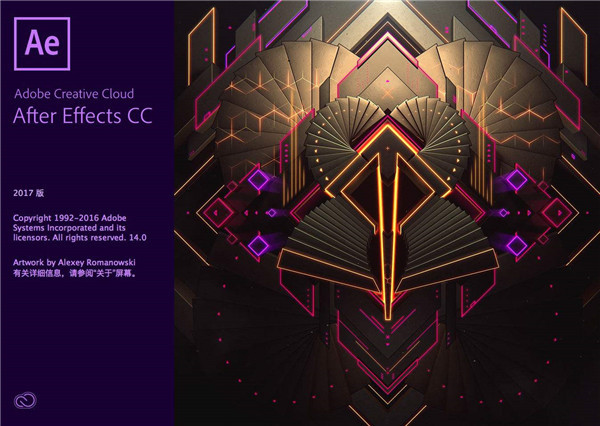
Adobe After Effects CC 2018破解版特色
数据驱动的动画
使用导入的数据制作动态图形(例如图表和图片)动画。借助自定义架构,第三方合作伙伴可以编写供其他人使用的用于生成动态图形的数据。
沉浸式效果
为您的 360/VR 视频添加虚拟现实效果,并确保杆状物不会出现多余的失真,且后接缝线周围不会出现伪影。效果包括高斯模糊、颜色渐变、色差、降噪、数字电子脉冲、发光、分形噪波和锐化。
沉浸式视频字幕和图形
即时设置图形、文本、图像或其他视频剪辑的格式,使其能够在 360 视频中正确显示。
VR 构图编辑器
通过使用视图窗口处理(而非直接处理)360/VR 素材,当使用 VR 眼镜或智能手机播放视频时,您可以从您看到的相同透视图中进行编辑。
提取立方图
将 360 素材转换为 3D 立方图格式,从而轻松地执行运动跟踪、删除对象、添加动态图形和视觉效果等。
创建 VR 环境
自动创建必要的构图和相机关系,从而为信息图、动画序列、抽象内容等创建 360/VR 创作环境。
VR 转换器
在各种编辑格式之间轻松切换,并导出为各种格式,包括:Fisheye、Cube-Map Facebook 3:2、Cube-Map Pano 2VR 3:2、Cube-Map GearVR 6:1、Equirectangular 16:9、Cube-Map 4:3、Sphere Map 和 Equirectangular 2:1。
VR 旋转球体
轻松调整和旋转您的 360 素材,从而校准水平线、对齐视角等。
VR 球体到平面
在基于透视的视图中查看您的素材 – 就像是戴着 VR 眼镜一样,即使您并没有戴。
通过表达式访问蒙版和形状点
以前所未有的方式将您的图形制成动画。无需逐帧制作动画,即可使用表达式将蒙版和形状点链接到其他蒙版、形状或图层。使用一个或多个点和控制柄,并应用多种由数据驱动的新增功能。
Adobe After Effects CC 2018新增的功能
1、数据驱动的动画
2、沉浸式效果
3、VR 构图编辑器
4、提取立方图
5、创建 VR 环境
6、VR 转换器
7、VR 旋转球体
8、VR 球体到平面
9、具备 Cinema 4D Lite R19 的增强型 3D 管道
10、性能大大增强
11、键盘快捷键映射
12、新字体菜单
After Effects CC 2018还有很多的新功能,要自己慢慢体会了。
Adobe After Effects CC 2018破解安装教程
After Effects CC 2018安装完成之后需要用破解补丁破解文件,此版本位绿色破解版自带破解补丁的。
1、打开破解补丁,选择After Effects CC 2017。
2、在After Effects CC 2018安装目录下找到amtlib文件,打开
3、提示ok就表示激活成功了
After Effects CC 2018就破解完成了,祝你使用愉快。
关于Adobe After Effects cc2018的安装步骤:
1、下载软件包将其解压出来,获得安装程序和注册机
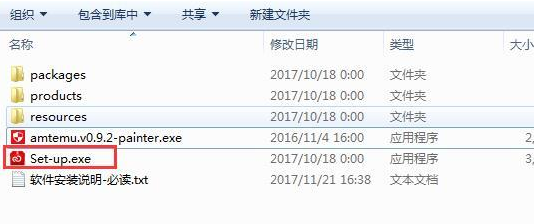
2、安装前请先断开网络或使用防火墙(不需要登录),运行Set-up.exe进行安装
3、安装进行中
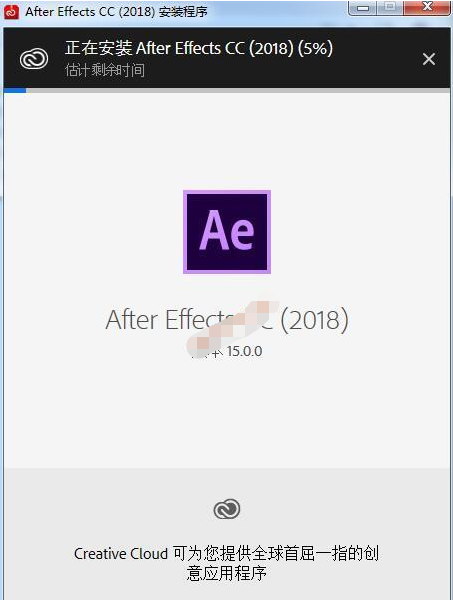
4、安装完成
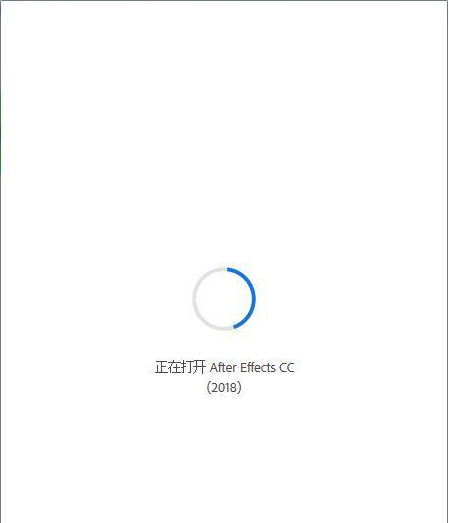
Adobe After Effects CC 2018怎么保存视频格式
1:图像合成
2:预渲染
3:设置(组件是设置格式,输出到设置文件夹,渲染设置这个解释不了,自己看吧)
4:渲染(等吧,一般得等半天)
5:记得用格式工厂压缩下,文件很大的
Adobe After Effects CC 2018如何导出mp4
当我们将视频编辑好了之后,按住快捷键“Ctrl +M”进入“渲染列队”也可以直接在屏幕的下方点击“渲染列队”
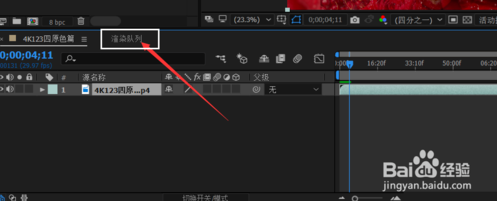
进入渲染列队之后我们需要选择文件导出地址(这里我选择存放的位置是,桌面,小伙伴们根据需要存放在需要存放的位置即可)
选择好了存放位置之后,鼠标点击“AME 的列队”(如果您的电脑上面安装了对应版本的Media Encoder)软件会自动开启,(我这里用的是Media Encoder 2017的版本)

弹出的“Media Encoder”软件完全开启之后,这里我们需要选择文件的类型
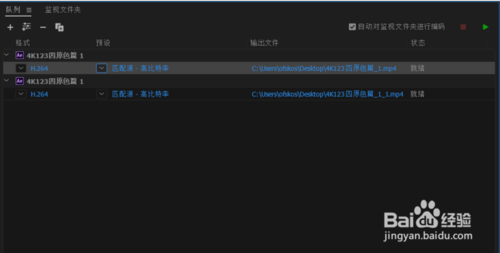
在Media Encoder当中的该位置,选择您需要导出的文件格式,h264这个是高清的mp4文件,选择好了之后还可以根据需要选择文件的解码率音频解码率等等的一些参数。
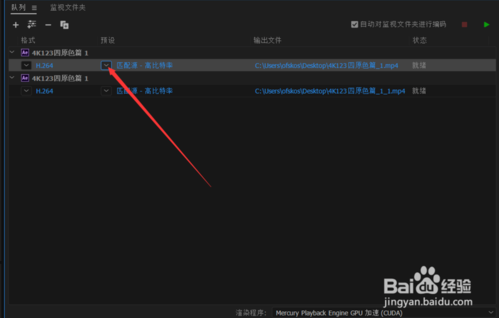
点击Media Encoder中的“匹配源”,在弹出的选项卡当中找到以下内容
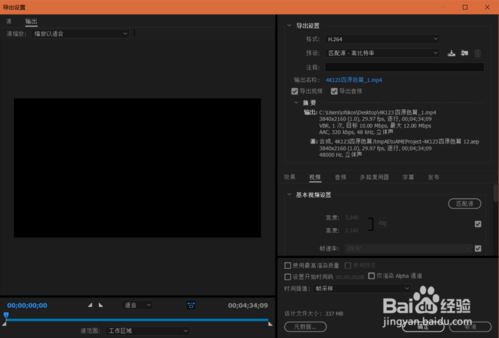
根据自己需要的修改就好,最终文件的大小跟您修改的一些参数相关,新手建议多尝试,慢慢的就可以了。
Adobe After Effects CC 2018如何做动画
使用文本动画制作器为文本设置动画
使用动画制作器和选择器为文本设置动画包括三个基本步骤:
添加动画制作器以指定为哪些属性设置动画。
使用选择器来指定每个字符受动画制作器影响的程度。
调整动画制作器属性。
注意:
要始终影响图层中的所有字符,请删除默认选择器。在这种情况下,为文本图层设置动画与为任何其他图层设置动画没有太大区别。
通常,不需要为动画制作器属性设置关键帧或表达式。只为选择器设置关键帧或表达式,并仅指定动画制作器属性的结束值是较常见的做法。
在“时间轴”面板中选择文本图层,或在“合成”面板中选择想要设置动画的特定字符。
执行以下操作之一:
选择“动画”>“动画文本”,然后从菜单中选择属性。
注意:
“启用逐字符 3D 化”菜单项目不添加动画制作器。它将 3D 属性添加到图层和单个字符中,然后您可以为其添加动画制作器。
从“动画”菜单中选择属性,该菜单位于“时间轴”面板的“开关/模式”列中。
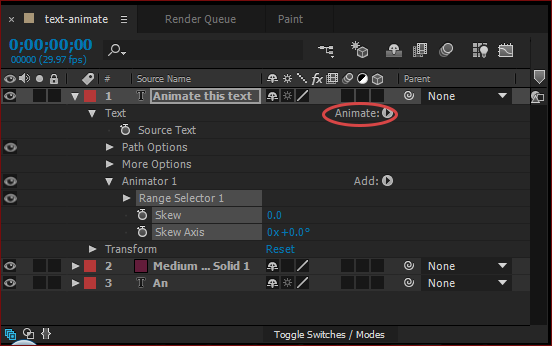
在“时间轴”面板中,调整动画制作器属性值。通常,您只需将想要设置动画的属性设置为其结束值,然后使用选择器控制任何其他事宜。
展开范围选择器属性组,并通过单击属性的秒表然后执行以下任一操作,为“开始”或“结束”属性设置关键帧:
在“时间轴”面板中设置开始和结束值。
注意:
您可能发现,从字符数而不是百分比的角度考虑范围选择器的开始和结束属性更容易一些。要以字符数(包括空格)显示这些属性,请为范围选择器的“高级”属性组中的“单位”选择“索引”。
在“合成”面板中拖动选择器条。当指针超过选择器条的中间时,将变成选择器移动指针 。
要细化选择项,请展开“高级”,并根据需要指定选项和值。
例如,要从第一个字符到最后一个字符逐渐为不透明度设置动画,您可以添加不透明度动画制作器,将“不透明度”值(在动画制作器属性组中)设置为 0,然后将默认选择器的“结束”属性的关键帧设置为在 0 秒处为 0%,在以后某个时间为 100%。
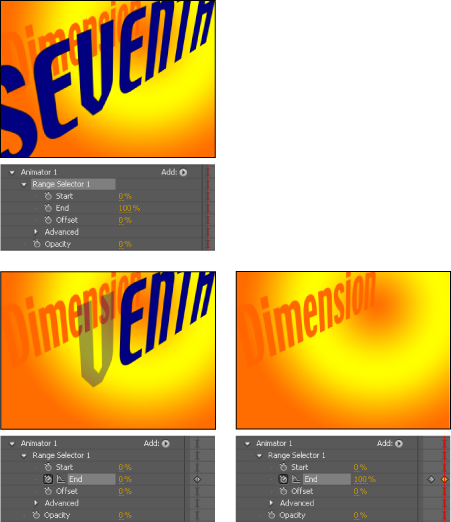
您可以使用多个动画制作器和多个选择器创建精致的动画,其中每个动画制作器和选择器分别将其影响添加到文本动画中。
文本动画制作器属性
动画制作器属性的工作方式与其他图层属性非常类似,只是它们的值只影响由动画制作器组的选择器选择的字符。选择“启用逐字符 3D 化”向文本图层中添加 3D 属性;此命令不会向动画制作器组中添加属性。
要向文本图层中添加动画制作器组,请在“时间轴”面板中选择文本图层,然后从“动画”>“动画文本”菜单或从“时间轴”面板上“开关/模式”列中的图层“动画”菜单选择属性。新的动画制作器组与默认选择器和选中的动画制作器属性一起出现在“时间轴”面板中。
要将新的动画制作器属性添加到现有动画制作器组中,请在“时间轴”面板中选择动画制作器组,然后从“动画”>“动画文本”菜单或从“时间轴”面板中的动画制作器组的“添加”菜单中选择属性。新的动画制作器属性与现有动画制作器属性出现在同一组内并且共享现有选择器。
要删除动画制作器属性或动画制作器组,请在“时间轴”面板中进行选择,然后按 Delete 键。
要从文本图层中移除动画制作器,请在“时间轴”面板中选择文本图层,然后选择“动画”>“移除所有文本动画制作器”。
要复制动画制作器组,请在“时间轴”面板中选择它,然后选择“编辑”>“复制”。要粘贴动画制作器组,请选择图层,然后选择“编辑”>“粘贴”。
要重命名动画制作器组,请确保它是唯一选定的项,然后按 Enter 键 (Windows) 或 Return 键 (Mac OS);或者右键单击 (Windows) 或按住 Control 键并单击 (Mac OS) 名称,然后选择“重命名”。
要对动画制作器组重新排序,请将其拖到“时间轴”面板的堆积顺序中的新位置。
动画制作器属性
锚点
字符的锚点:有关要执行哪些变换(如缩放和旋转)的点。(请参阅文本锚点属性。)
位置
字符的位置。您可以在“时间轴”面板中指定此属性的值,或者可以对其进行修改,方法为在“时间轴”面板中选择它,然后使用选择工具拖动“合成”面板中的图层,选择工具位于文本字符上时将变成移动工具 。使用移动工具拖动不会影响位置的 z(深度)组件。
缩放
字符的比例。因为缩放是相对于锚点而言的,因此更改缩放的 Z 分量不会产生明显结果,除非文本也具有包含非零 Z 值的锚点动画制作器。
倾斜
字符的倾斜度。“倾斜轴”指定字符沿其倾斜的轴。
旋转、X 轴旋转、Y 轴旋转、Z 轴旋转
如果启用逐字符 3D 化属性,您可以单独设置每个轴的旋转。否则,只有“旋转”可用(它与“Z 轴旋转”相同)。
全部变换属性
所有的“变换”属性一次性添加到动画制作器组。
行锚点
每行文本的字符间距对齐方式。值 0% 指定左对齐,50% 指定居中对齐,100% 指定右对齐。
行距
多行文本图层中文本行之间的间距。
字符位移
将选定字符偏移的 Unicode 值数。例如,值 5 按字母顺序将单词中的字符前进五步,因此单词 offset 将变成 tkkxjy。
字符值
选定字符的新 Unicode 值,将每个字符替换为由新值表示的一个字符。例如,值 65 会将单词中的所有字符替换为第 65 个 Unicode 字符 (A),因此单词 value 将变为 AAAAA。
字符范围
指定对字符的限制。每次向图层中添加“字符位移”或“字符值”属性时,都会出现此属性。选择“保留大小写及数位”可将字符保留在其各自的组中。组包括大写罗马字、小写罗马字、数字、符号、日语片假名等等。选择“完整的 Unicode”以允许无限制的字符更改。
模糊
要添加到字符中的高斯模糊量。可以分别指定水平和垂直模糊量。
文本选择器
每个动画制作器组都包括一个默认范围选择器。您可以替换默认选择器,将其他选择器添加到动画制作器组中,以及从组中移除选择器。
选择器与蒙版非常类似:可使用选择器来指定您想影响文本范围的哪个部分以及影响程度。您可以使用多个选择器,并为每个选择器指定一个“模式”,以确定它如何与文本以及同一动画制作器组中的其他选择器交互。如果您只有一个选择器,“模式”指定选择器与文本之间的交互 —“相加”是默认行为;“相减”会反转选择器的影响。
注意:
如果您将动画制作器组中的所有选择器删除,动画制作器属性的值将应用于图层中的所有字符。此技术非常有用,因为由“字符”面板指定的文本属性无法通过其他方式设置动画(除了通过对“源文本”属性本身使用定格关键帧之外)。
使用摆动选择器使所选项随时间的推移产生指定程度的变化。使用表达式选择器以使用表达式动态指定您希望字符受动画制作器属性影响的程度。
要使用“时间轴”面板添加选择器,请在“时间轴”面板中选择动画制作器组,然后从动画制作器组的“添加”菜单中选择“选择器”,或选择“动画”>“添加文本选择器”。从子菜单中选择“范围”、“摆动”或“表达式”。
要使用“合成”面板添加选择器,请在“合成”面板中选择字符范围,右键单击 (Windows) 或按住 Control 键并单击 (Mac OS) 文本,然后从上下文菜单中选择“添加文本选择器”。从子菜单中选择“范围”、“摆动”或“表达式”。
要删除选择器,请在“时间轴”面板中将其选中,然后按 Delete 键。
要重命名选择器,请确保它是唯一选定的项,然后按 Enter 键 (Windows) 或 Return 键 (Mac OS);或者右键单击 (Windows) 或按住 Control 键并单击 (Mac OS) 名称,然后选择“重命名”。
要复制选择器,请在“时间轴”面板中选择它,然后选择“编辑”>“复制”。要粘贴选择器,请选择图层,然后选择“编辑”>“粘贴”。
要对选择器重新排序,请将其拖到“时间轴”面板的堆积顺序中的新位置。
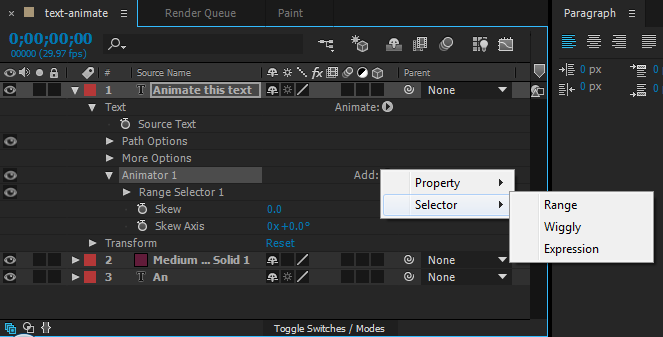
Adobe After Effects CC 2018如何加入音乐
右击素材选单栏,导入——
导入音频文件后把拖进时间线栏就可以了
跟别的步骤是一样的 有一些格式的音频AE是无法识别的。
下载仅供下载体验和测试学习,不得商用和正当使用。
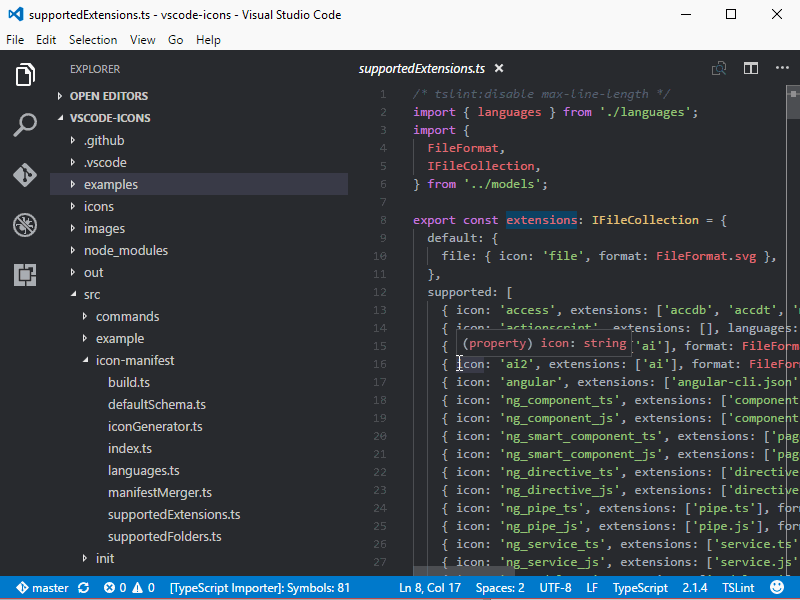
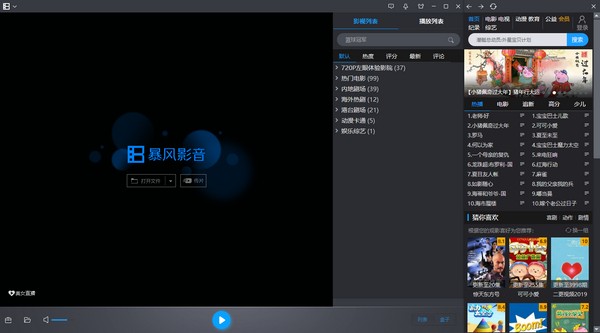
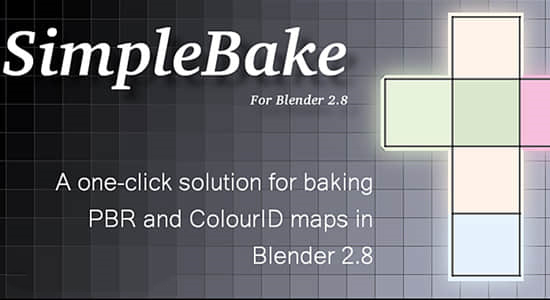
发表评论